WinRAR không chỉ là phần mềm nén và giải nén mà còn rất nhiều tính năng khác nữa như truy cập thư mục ẩn trên máy tính chẳng hạn, và trong bài viết này chúng ta sẽ đi nghiên cứu sâu hơn về tính năng độc đáo của WinRAR - Truy cập thư mục bị ẩn trên máy tính nhé
Winrar là phần mềm nén giải nén file khá phổ biến với người dùng, bên cạnh đó còn có nhiều phần mềm cùng chức năng như 7-Zip hay Winzip, so Winrar thì phần mềm nén và giải nén 7-Zip lại là phần mềm miễn phí nhưng nó đáp ứng tốt các nhu cầu của người dùng.Hơn nữa không chỉ thế, winrar còn có khả năng truy cập,xem thư mục ẩn trên máy tính và bài viết sau đây sẽ hướng dẫn bạn cách sử dụng winRAR để xem những file bị ẩn, hoặc ẩn thư mục trên máy tính của bạn.
Hướng dẫn sử dụng WinRAR để truy cập thư mục bị ẩn trên máy tính:
Bước 1: khởi động phần mềm WinRAR bằng cách nhất đúp chuột vào biểu tượng phần mềm WinRAR.
Để sử dụng phần mềm hiệu quả, bạn có thể tải phiên bản mới nhất của phần mềm tại đây: Download WinRAR
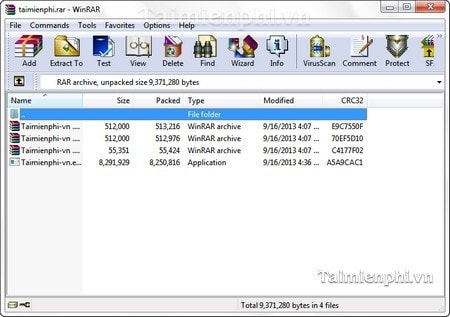
Bước 2: Giao diện WinRAR sẽ hiện ra:
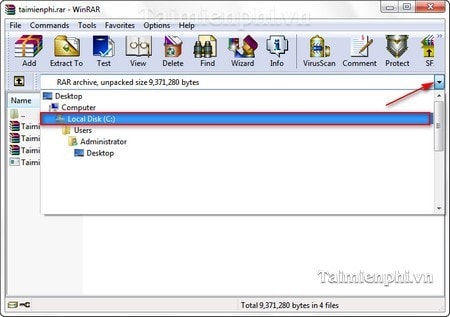
Tiếp theo, sử dụng thanh công cụ Navigation Bar để chuyển hướng đến thư mục chứa file ẩn muốn xem. VD: Xem file ẩn trong mổ C:\ thì chuyển hướng đến ổ C
Sau khi chuyển hướng đến ổ C:\ bạn sẽ nhìn thấy một số file ẩn mà không thể nhìn bằng cách bình thường được như trong ảnh.

https://thuthuat.taimienphi.vn/winrar-truy-cap-thu-muc-bi-an-tren-may-tinh-163n.aspx
Bạn có thể dùng cách này để xem các file được ẩn ở các thư muc khác khác dễ dàng mà không cần bật tính năng xem file trong Windows. Cách này còn giúp bạn copy các file ân trong hệ thống và nén lại trong trường hợp cần file để back up hệ thống. Không chỉ có ẩn file, nếu file của bạn quá to bạn cũng có thể chia nhỏ nó ra được, chia nhỏ file cũng là tính năng rất cơ bản mà người sử dụng winRAR dùng nhiều.